Power BI Desktop 中的資料來源
有了 Power BI Desktop,您可以從許多不同來源連接至資料。 如需可用資料來源的完整清單,請參閱 Power BI 資料來源。
若要查看可用的資料來源,請在 Power BI Desktop 功能區的 [首頁] 群組中,選取 [取得資料] 按鈕標籤或向下箭號,以開啟 [一般資料來源] 清單。 如果您想要的資料來源未列在 [一般資料來源] 底下,請選取 [更多],以開啟 [取得資料] 對話方塊。
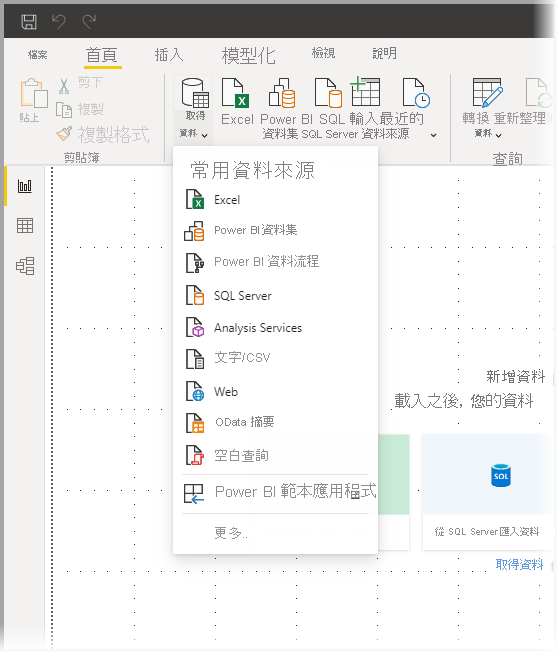
或者,選取 [取得數據] 圖示本身,直接開啟 [取得數據] 對話框。
![顯示 Power BI Desktop 中 [取得資料] 圖示和 [取得資料] 對話方塊的螢幕擷取畫面。](media/desktop-data-sources/data-sources-02.png)
本文提供 Power BI Desktop 中可用數據源的概觀,並說明如何連線到它們。 它也描述如何匯出或使用數據源作為 PBIDS 檔案,以便更輕鬆地從相同的數據建置新的報表。
注意
Power BI 小組會持續將可用的資料來源擴充到 Power BI Desktop 與 Power BI 服務。 因此,您經常會看到舊版工作進行中的資料來源標示為 Beta 或「預覽」。 任何標示為「搶鮮版 (Beta)」 或「預覽」的資料來源,受到的支援與功能都有限制,而且不應該用在生產環境。 此外,任何為 Power BI Desktop 標記為「搶鮮版 (Beta)」或「預覽」的資料來源都無法在公開推出 (GA) 前於 Power BI 服務或其他 Microsoft 服務中使用。
資料來源
[取得資料] 對話方塊會組織下列類別中的資料類型:
- 全部
- 檔案
- Database
- Microsoft Fabric
- Power Platform
- Azure
- Online Services
- 其他
[全部] 類別包含所有類別的所有資料連線類型。
檔案資料來源
[檔案] 類別提供下列資料連線:
- Excel 活頁簿
- 文字/CSV
- XML
- JSON
- 資料夾
- Parquet
- SharePoint 資料夾
資料庫資料來源
[資料庫] 類別提供下列資料連線:
- SQL Server 資料庫
- Access 資料庫
- SQL Server Analysis Services 資料庫
- Oracle Database
- IBM Db2 資料庫
- IBM Informix 資料庫 (搶鮮版)
- IBM Netezza
- MySQL 資料庫
- PostgreSQL 資料庫
- Sybase 資料庫
- Teradata 資料庫
- SAP HANA 資料庫
- SAP Business Warehouse 應用程式伺服器
- SAP Business Warehouse 訊息伺服器
- Amazon Redshift
- Impala
- Google BigQuery
- Google BigQuery (Microsoft Entra ID)
- Vertica
- Snowflake
- Essbase
- AtScale 模型
- Actian (搶鮮版 (Beta))
- Amazon Athena
- BI 連接器
- Data Virtuality LDW
- Exact Online Premium (Beta)
- Jethro (搶鮮版 (Beta))
- Kyligence
- Linkar PICK Style / MultiValue Databases (搶鮮版 (Beta))
- MariaDB
- MarkLogic
- MongoDB Atlas SQL
- TIBCO® Data Virtualization
- AtScale cubes
- Denodo
- Dremio Software
- Dremio Cloud
- Exasol
- ClickHouse (beta)
- InterSystems Health Insight
- KX kdb Insights Enterprise (beta)
- Kyvos ODBC (beta)
注意
某些資料庫連接器需要您選取 [檔案>選項] 和 [設定>選項],然後選取 [預覽功能] 並啟用連接器來啟用它們。 如果您沒有看到先前所述的一些連接器,而且想要使用這些連接器,請檢查您的 預覽功能 設定。 亦請注意,任何標示為 Beta 或預覽的資料來源,受到的支援和功能都有限制,不應該用在生產環境。
Microsoft Fabric
Microsoft Fabric 類別提供下列資料連線:
- Power BI 語意模型
- 資料流程
- 資料超市 (預覽)
- 倉庫
- Lakehouse
- KQL 資料庫
- 計量集
Power Platform 資料來源
Power Platform 類別提供下列資料連線:
- Power BI 資料流程 (舊版)
- Common Data Service (舊版)
- Dataverse
- 資料流程
Azure 資料來源
Azure 類別提供下列資料連線:
- Azure SQL Database
- Azure Synapse Analytics SQL
- Azure Analysis Services 資料庫
- 適用於 PostgreSQL 的 Azure 資料庫
- Azure Blob 儲存體
- Azure 資料表儲存體
- Azure Cosmos DB v1
- Azure 資料總管 (Kusto)
- Azure Data Lake Storage Gen2
- Azure HDInsight (HDFS)
- Azure HDInsight Spark
- HDInsight Interactive Query
- Azure 成本管理
- Azure Resource Graph
- Azure HDInsight on AKS Trino (Beta)
- Azure Cosmos DB v2
- Azure Databricks
- Azure Synapse Analytics workspace (Beta)
線上服務資料來源
[線上服務] 類別提供下列資料連線:
- SharePoint Online 清單
- Microsoft Exchange Online
- Dynamics 365 線上 (舊版)
- Dynamics 365 (Dataverse)
- Dynamics NAV
- Dynamics 365 Business Central
- Dynamics 365 Business Central (內部部署)
- Azure DevOps (僅限 Boards)
- Azure DevOps Server (僅限 Boards)
- Salesforce 物件
- Salesforce 報表
- Google Analytics
- Adobe Analytics
- appFigures (搶鮮版 (Beta))
- Data.World - 取得資料集 (搶鮮版 (Beta))
- GitHub (搶鮮版 (Beta))
- LinkedIn Sales Navigator (搶鮮版 (Beta))
- Merketo (搶鮮版 (Beta))
- Mixpanel (技術預覽版)
- Planview Portfolios
- QuickBooks Online (技術預覽版)
- Smartsheet (舊版)
- SparkPost (技術預覽版)
- SweetIQ (技術預覽版)
- Planview 企業架構
- Aptix Insights (Beta)
- Asana (搶鮮版 (Beta))
- 組合檢視
- Autodesk Construction Cloud
- Automy Data Analytics (Beta)
- CData Connect Cloud
- Dynamics 365 Customer Insights (搶鮮版 (Beta))
- Databricks
- Digital Construction Works Insights
- Emigo 資料來源
- Entersoft 商務套件 (搶鮮版 (Beta))
- eWay-CRM
- FactSet Analytics
- Palantir Foundry
- Hexagon PPM Smart® API
- Industrial App Store
- Planview OKR (beta)
- Planview ProjectPlace
- Quickbase
- SoftOne BI (Beta)
- Planview IdeaPlace
- TeamDesk (beta)
- Webtrends 分析 (搶鮮版 (Beta))
- Witivio (搶鮮版 (Beta))
- Zoho Creator
- Automation Anywhere
- CData Connect Cloud
- Dynamics 365 Customer Insights (beta)
- Databricks
- Funnel
- Intune 資料倉儲 (搶鮮版 (Beta))
- LEAP (Beta)
- LinkedIn Learning
- Product Insights (搶鮮版 (Beta))
- Profisee
- 薩姆薩拉 (Beta)
- 超對稱 (beta)
- Viva Insights
- Zendesk (搶鮮版 (Beta))
- BuildingConnected & TradeTapp (beta)
- Smartsheet (Beta)
其他資料來源
[其他] 類別提供下列資料連線:
- Web
- SharePoint 清單
- OData 摘要
- Active Directory
- Microsoft Exchange
- Hadoop 檔案 (HDFS)
- Spark
- Hive LLAP
- R 指令碼
- Python 指令碼
- ODBC
- OLE DB
- Acterys:模型自動化與規劃 (Beta)
- Amazon OpenSearch Service (Beta)
- Anaplan
- Solver
- Bloomberg 資料與分析
- Celonis EMS
- Cherwell (搶鮮版 (Beta))
- CloudBluePSA (Beta)
- Cognite Data Fusion
- EQuIS
- FactSet RMS (Beta)
- inwink (Beta)
- Kognitwin
- MicroStrategy for Power BI
- OneStream (Beta)
- OpenSearch Project (Beta)
- Paxata
- QubolePresto (搶鮮版 (Beta))
- Roamler (搶鮮版 (Beta))
- SIS-CC SDMX (Beta)
- Shortcuts 商業見解 (搶鮮版 (Beta))
- Starburst Enterprise
- SumTotal
- SurveyMonkey
- Tenforce (Smart)List
- Usercube (Beta)
- Vena
- Vessel Insight
- Wrike (Beta)
- Zucchetti HR Infinity (搶鮮版 (Beta))
- BitSight 安全性評等
- BQE CORE
- 沃爾特斯克魯爾 CCH Tagetik
- Delta Sharing
- Eduframe (Beta)
- FHIR
- Google Sheets
- InformationGrid
- Jamf Pro (搶鮮版 (Beta))
- SingleStore Direct Query Connector
- Siteimprove (搶鮮版 (Beta))
- SolarWinds 服務台
- Microsoft Teams 個人分析 (Beta)
- 溫莎 (beta)
- 空白查詢
注意
目前無法連線至使用 Microsoft Entra ID 保護的自訂資料來源。
範本應用程式
您可以選取 [取得資料] 視窗底部附近的 [範本應用程式] 連結,找到組織的範本應用程式。
![顯示 [取得資料] 對話方塊中 [範本應用程式] 連結的螢幕擷取畫面。](media/desktop-data-sources/data-sources-12.png)
可用的範本應用程式可能會根據您的組織而有所不同。
連線到資料來源
若要連線到數據源,請從 [取得數據 ] 視窗中選取數據源,然後選取 [ 連接]。 下列螢幕擷取畫面顯示從 [其他] 資料連線類別選取 [Web]。
![顯示在 [取得資料] 對話方塊中的 [其他] 類別中選取 [Web] 的螢幕擷取畫面。](media/desktop-data-sources/data-sources-08.png)
連線視窗隨即出現。 輸入 URL 或資源連線資訊,然後選取 [確定]。 下列螢幕擷取畫面顯示 [從 Web] 連線對話方塊中輸入的 URL。
![顯示 [從 Web] 對話方塊中 URL 的螢幕擷取畫面。](media/desktop-data-sources/datasources-fromwebbox.png)
視資料連線而定,系統可能會提示您提供認證或其他資訊。 提供所有必要的資訊之後,Power BI Desktop 會連線到資料來源,並在 [導覽器] 對話方塊中呈現可用的資料來源。
![[導覽器] 對話方塊的螢幕擷取畫面。](media/desktop-data-sources/datasources-fromnavigatordialog.png)
選取您要載入的資料表和其他資料。 若要載入資料,請從 [導覽器] 窗格底端選取 [載入] 按鈕。 若要在載入資料之前先轉換或編輯 Power Query 編輯器中的查詢,請選取 [轉換資料] 按鈕。
連線到 Power BI Desktop 中的資料來源很容易。 嘗試連線到我們持續增加的資料來源,並經常回來查看。 我們會一直持續增加此清單內容。
使用 PBIDS 檔案來取得資料
PBIDS 檔案是具有特定結構和 .pbids 擴展名的 Power BI Desktop 檔案,可將它們識別為 Power BI 數據源檔案。
您可以建立 PBIDS 檔案以簡化組織中新報表建立者或初學者的取得資料體驗。 如果您從現有的報表建立 PBIDS 檔案,建立報表的初學者便能更輕鬆地從從相同的資料建置新報表。
當作者開啟 PBIDS 檔案時,Power BI Desktop 會提示使用者提供認證來進行驗證,並連線到檔案指定的資料來源。 [瀏覽器] 對話方塊隨即出現,而且使用者必須從該資料來源選取要載入至模型的資料表。 如果未在 PBIDS 檔案中指定的話,使用者可能也需要選取資料庫與連線模式。
之後,使用者可以開始建置視覺效果,或選取 [最近的來源] 以將一組新的資料表載入模型中。
PBIDS 檔案目前在一個檔案中只支援一個資料來源。 指定一個以上的資料來源會導致錯誤。
如何建立 PBIDS 連線檔案
如果您的現有 Power BI Desktop (PBIX) 檔案已連線到您感興趣的資料,您可以將這些連線檔案從 Power BI Desktop 匯出。 這是建議方法,因為 PBIDS 檔案可以從 Deskto 自動產生。 您還是可以在文字編輯器中編輯或手動建立檔案。
若要建立 PBIDS 檔案,請選取 [檔案]>[選項及設定]>[資料來源設定]。
![顯示選取 [選項和設定] 底下 [資料來源設定] 的螢幕擷取畫面。](media/desktop-data-sources/data-sources-09.png)
在出現的對話方塊中,選取您想要匯出為 PBIDS 檔案的資料來源,然後選取 [匯出 PBIDS]。
![顯示 [資料來源設定] 對話方塊的螢幕擷取畫面。](media/desktop-data-sources/data-sources-10.png)
在 [另存新檔] 對話方塊中,提供檔名,然後選取 [儲存]。 Power BI Desktop 會產生 PBIDS 檔案,您可以將其重新命名並儲存在目錄中,並與其他人共用。
您也可以在文字編輯器中開啟檔案,並進一步修改檔案,包括在檔案本身指定連線模式。 下圖顯示文字編輯器中開啟的 PBIDS 檔案。
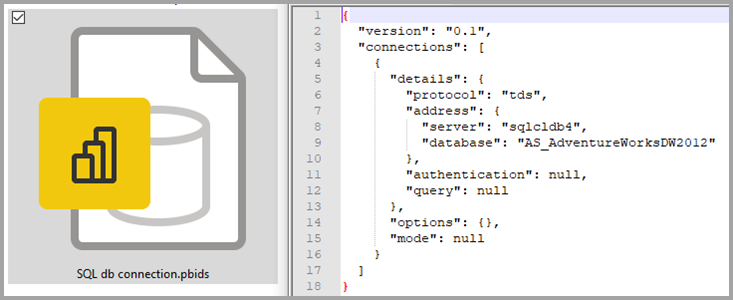
如果您想要在文字編輯器中手動建立 PBIDS 檔案,您必須指定單一連線的必要輸入,並以 .pbids 擴展名儲存盤案。 (選擇性) 您也可以將連線 mode 指定為 DirectQuery 或 Import。 若檔案中缺少 mode 或為 null,則會提示在 Power BI Desktop 中開啟檔案的使用者選取 [DirectQuery] 或 [匯入]。
重要
如果資料來源中的資料行已加密,則某些資料來源將會產生錯誤。 例如,如果在匯入動作期間加密 Azure SQL Database 中的兩個或多個資料行,則會傳回錯誤。 如需詳細資訊,請參閱 SQL Database。
PBIDS 檔案範例
此節提供一些來自常用資料來源的範例。 PBIDS 檔類型僅支援Power BI Desktop 中也支援的數據連線,但有下列例外:Wiki URL、Live Connect 和空白查詢。
PBIDS 檔案不包含驗證資訊與資料表和結構描述資訊。
下列程式碼片段顯示數個常見的 PBIDS 檔案範例,但它們並不完整。 針對其他資料來源,您可以參考 Git 資料來源參考 (DSR) 格式,以取得通訊協定和位址資訊 。
若您編輯或手動建立連線檔案,這些範例只是為了方便起見,它們並不完整,而且不包含 DSR 格式的所有支援連接器。
Azure AS
{
"version": "0.1",
"connections": [
{
"details": {
"protocol": "analysis-services",
"address": {
"server": "server-here"
},
}
}
]
}
資料夾
{
"version": "0.1",
"connections": [
{
"details": {
"protocol": "folder",
"address": {
"path": "folder-path-here"
}
}
}
]
}
OData
{
"version": "0.1",
"connections": [
{
"details": {
"protocol": "odata",
"address": {
"url": "URL-here"
}
}
}
]
}
SAP BW
{
"version": "0.1",
"connections": [
{
"details": {
"protocol": "sap-bw-olap",
"address": {
"server": "server-name-here",
"systemNumber": "system-number-here",
"clientId": "client-id-here"
},
}
}
]
}
SAP HANA
{
"version": "0.1",
"connections": [
{
"details": {
"protocol": "sap-hana-sql",
"address": {
"server": "server-name-here:port-here"
},
}
}
]
}
SharePoint 清單
URL 必須指向 SharePoint 網站本身,而不是網站內的清單。 使用者會取得一個導覽器,讓他們能夠從該網站選取一或多個清單,其中每個都成為模型中的資料表。
{
"version": "0.1",
"connections": [
{
"details": {
"protocol": "sharepoint-list",
"address": {
"url": "URL-here"
},
}
}
]
}
SQL Server
{
"version": "0.1",
"connections": [
{
"details": {
"protocol": "tds",
"address": {
"server": "server-name-here",
"database": "db-name-here (optional) "
}
},
"options": {},
"mode": "DirectQuery"
}
]
}
文字檔
{
"version": "0.1",
"connections": [
{
"details": {
"protocol": "file",
"address": {
"path": "path-here"
}
}
}
]
}
Web
{
"version": "0.1",
"connections": [
{
"details": {
"protocol": "http",
"address": {
"url": "URL-here"
}
}
}
]
}
資料流程
{
"version": "0.1",
"connections": [
{
"details": {
"protocol": "powerbi-dataflows",
"address": {
"workspace":"workspace id (Guid)",
"dataflow":"optional dataflow id (Guid)",
"entity":"optional entity name"
}
}
}
]
}
相關內容
您可以使用 Power BI Desktop 執行各種作業。 如需有關其功能的詳細資訊,請參閱下列資源: